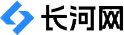本文来自投稿,不代表长河网立场,转载请注明出处: http://changhe99.com/a/GywyRLBdjn.html
Android程序开发实践教程:[2]环境搭建, 本节主要是为Adroid程序开发搭建开发环境,介绍包括JDK,Eclie,ADT插件,AdroidSDK安装方法。
本节主要是为Android程序开发搭建开发环境,介绍包括JDK,Eclipse,ADT插件,AndroidSDK安装方法。一、安装JDK1找到下载的JDK安装文件,双击运行,点击【下一步】,点击【更改】,将路径修改为“E:\\Android\\Java\\”,点击【确定】,之后点击【下一步】,进入JDK安装。步骤阅读步骤阅读2完成后自动进入JRE安装,修改JRE安装位置,更改为“E:\\Android\\Java\\jre\\”,点击“确定”,完成后点【下一步】,进行安装,等待安装完成。步骤阅读步骤阅读步骤阅读END二、安装Eclipse工具1将下载的文件“eclipse-jee-kepler-SR2-win32.zip”解压缩到指定的位置。这里是把Eclipse放在了“E:\\Android”路径下。步骤阅读2解压完成后打开“eclipse”文件夹,双击“eclipse.exe”运行,初次启动 Eclipse,弹出提示界面,提示选择自己的工作空间(Workspace)路径,可以点击【Browse...】选择自己的Workspace存放路径,选择存放于“E:\\Android\\eclipse\\workspace”。如果不希望下次打开Eclipse时有该提示,可以点击“Usethisasthedefaultanddonotaskagain”前面的单选框。点击【OK】,进入Eclipse的首页欢迎界面,关闭就是了。步骤阅读END三、安装Eclipse的ADT插件1打开Eclipse,在工具栏选择【Help】->【InstallNewSoftware】,在弹出对话框中点击【Add】按钮,在对话框的name一栏输入“Android-ADT”,然后点击【Archive...】,选择下载的ADT插件压缩文件“ADT-22.6.3.zip”的路径。点击“打开”,点击【OK】,返回原窗口。步骤阅读2点击“DeveloperTool”前的加号,然后选择“DeveloperTools”前的复选框,所有的内容都勾选,并把页面下的“Contactallupdatesitesduringinstalltofindrequiredsoftware”前面的复选框去掉,不连接网络检查信息,点击两个【Next】后,进入ReviewLicense窗口。步骤阅读3在ReviewLicense窗口下方选中“Iacceptthetermsofthelicenseagreements”前的单选框,点击【Finish】,此时会自动弹出警告窗口,点击【OK】继续安装,安装完成后弹出重新启动提示窗口,点击【RestartNow】,重新启动后,Eclipse会自动弹出表明我们的ADT插件安装成功。步骤阅读步骤阅读END四、安装AndroidSDK1把“android-sdk_r22.6.2-windows.zip”文件解压至“E:\\Android”路径下。完成后,在文件夹内点击“SDKManager.exe”下载需要的开发平台组件,扫描后,点击该视图窗口右下角的“install15packages…”,点击右下角的“AcceptLicense”后,点击“Install”,此时程序会自动通过网络下载所需组件。(此处,会出现下载不成功的情况,请参阅下一篇经验。)步骤阅读步骤阅读步骤阅读2启动 Eclipse,弹出错误提示窗口,提示未安装SDK,按提示点击进入设置,在右边的SDKLocation中点击“Browse…”选择AndroidSDK所在位置,点击“确定”,点击以上窗口右下角的“Apply”,点击“OK”完成AndroidSDK的安装。步骤阅读步骤阅读步骤阅读步骤阅读ENDAndroid程序开发实践教程(共4篇)上一篇:开发软件|下一篇:SDK更新失败
赞
(0)